當使用 Craft 鍵盤搭配 MS Excel 時,多功能轉鈕可用的功能視您選取的資訊類型而定。 利用多功能轉鈕,您可以選取儲存格中的資料並建立圖表和表格,然後根據 Excel 中的選項調整圖表和表格的樣式和顏色。
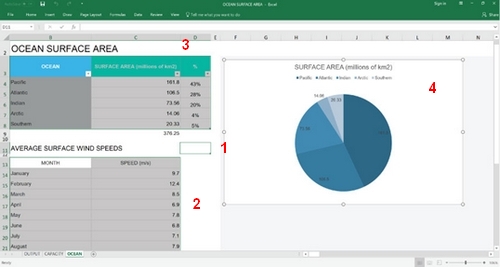
選取一個儲存格時,多功能轉鈕提供這些基本功能: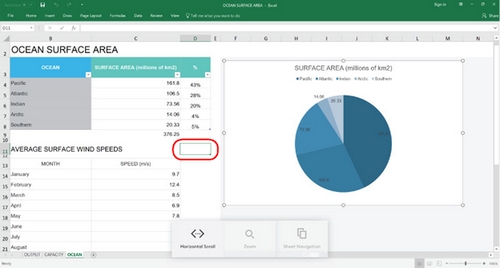
選取多個有資料的儲存格後,多功能轉鈕提供下列功能: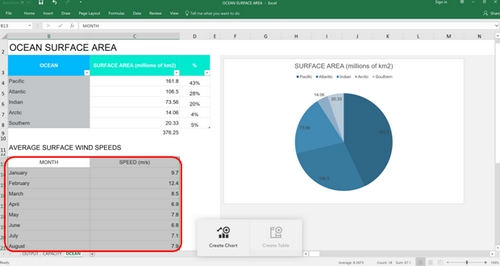
選取表格中多個有資料的儲存格後,多功能轉鈕提供下列功能: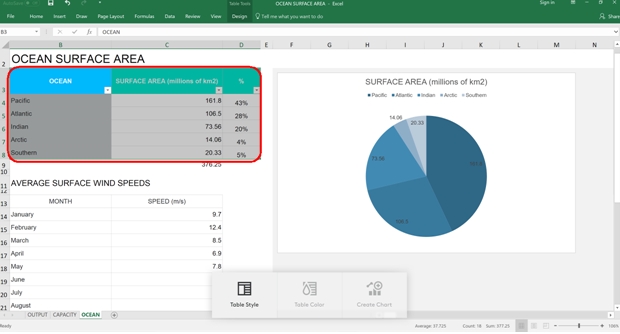
選取一個圖表後,多功能轉鈕提供下列功能: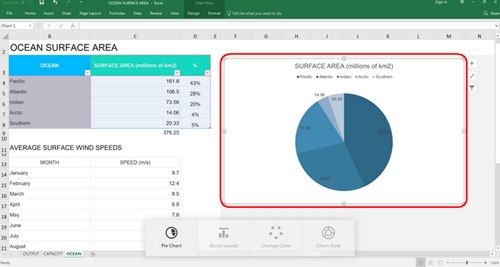
疊層也會因應所選取的圖表類型 (圓形圖或直條圖),多功能轉鈕的功能也會相應調整。 圓形圖顯示如上。
選取直條圖時,多功能轉鈕的功能為: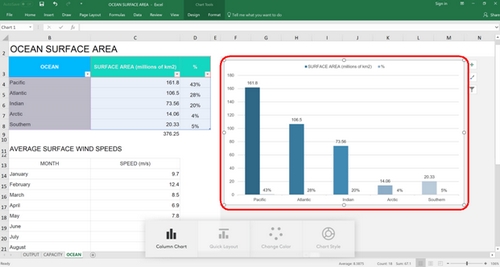
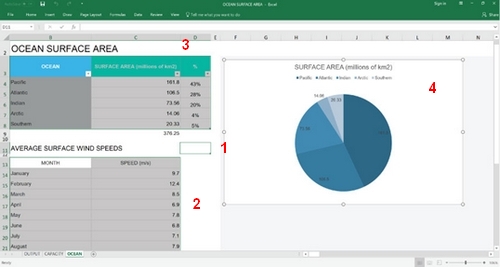
| 1 | 選取一個儲存格 |
| 2 | 選取多個有資料的儲存格 |
| 3 | 選取表格中多個有資料的儲存格 |
| 4 | 選取一個圖表 |
選取一個儲存格時,多功能轉鈕提供這些基本功能:
- 水平捲動
- 縮放
- 工作表瀏覽
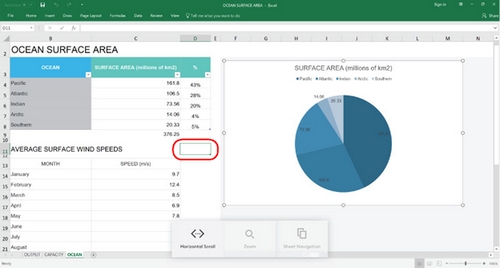
選取多個有資料的儲存格後,多功能轉鈕提供下列功能:
- 建立圖表
- 建立表格
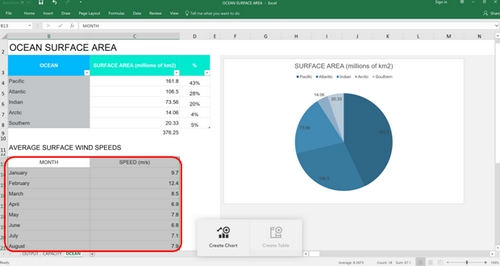
選取表格中多個有資料的儲存格後,多功能轉鈕提供下列功能:
- 表格顏色
- 表格樣式
- 建立圖表
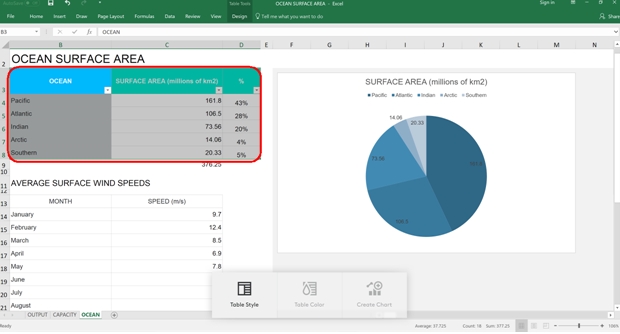
選取一個圖表後,多功能轉鈕提供下列功能:
- 圖表類型
- 圖表配置
- 圖表顏色
- 圖表樣式
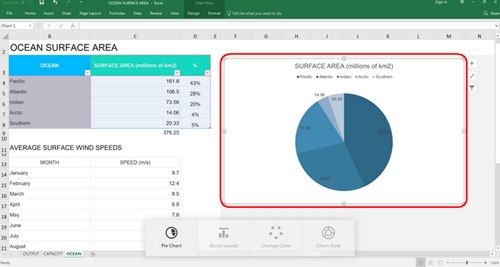
疊層也會因應所選取的圖表類型 (圓形圖或直條圖),多功能轉鈕的功能也會相應調整。 圓形圖顯示如上。
選取直條圖時,多功能轉鈕的功能為:
- 直條圖
- 快速配置
- 變更顏色
- 圖表樣式
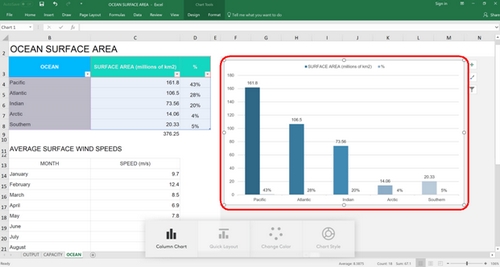
| 功能 | 說明 |
|---|---|
| 水平捲動 | 選取一個儲存格時,您可以左右轉動 Craft 鍵盤的多功能轉鈕,來進行左右水平捲動。 |
| 縮放 | 放大特定位置或將使用中的 Excel 工作表整體顯示。 |
| 工作表瀏覽 | 左右轉動多功能轉鈕可切換可用的 Excel 工作表其中之一。 |
| 建立圖表 | 根據 Excel 中可用的圖表格式建立圖表。 |
| 建立表格 | 根據 Excel 中可用的表格格式建立表格。 |
| 表格樣式 | 使用建立表格多功能轉鈕功能調整所建立的表格和表格樣式。 |
| 表格顏色 | 使用建立表格多功能轉鈕功能調整所建立的表格和表格顏色。 |
| 圓形圖 | 根據 Excel 中可用的圓形圖格式式建立圓形圖。 |
| 快速配置 | 提供對建立之圖表或表格之配置樣式的調整選項。 |
| 變更顏色 | 變更所選表格、圖表,或在表格或圖表中之資料點的顏色。 |
| 圖表樣式 | 根據 Excel 的可用格式變更所選圖表的樣式。 |
| 直條圖 | 當選取了兩列或更多列的內容並建立了直條圖後,此多功能轉鈕可用於調整直條圖樣式。 |
重要須知:韌體更新工具不再由 Logitech 支援或維護。我們強烈建議為支援的 Logitech 裝置使用 Logi Options+。在此過渡期間,我們會隨時為您提供協助。
重要須知:Logitech Preference Manager 已不再由 Logitech 支援或維護。我們強烈建議為支援的 Logitech 裝置使用 Logi Options+。在此過渡期間,我們會隨時為您提供協助。
重要須知:Logitech Control Center 已不再由 Logitech 支援或維護。我們強烈建議為支援的 Logitech 裝置使用 Logi Options+。在此過渡期間,我們會隨時為您提供協助。
重要須知:Logitech Connection Utility 已不再由 Logitech 支援或維護。我們強烈建議為支援的 Logitech 裝置使用 Logi Options+。在此過渡期間,我們會隨時為您提供協助。
重要須知:Unifying Software 已不再由 Logitech 支援或維護。我們強烈建議為支援的 Logitech 裝置使用 Logi Options+。在此過渡期間,我們會隨時為您提供協助。
重要須知:羅技不再支援或維護 SetPoint 軟體。我們強烈建議為支援的 Logitech 裝置使用 Logi Options+。在此過渡期間,我們會隨時為您提供協助。
常見問答集
沒有適用於此區段的產品
沒有適用於此產品的下載項目
沒有適用於此版本的下載項目。
顯示所有下載
